一、mysql 简介
mysql 是一款广泛使用的开源关系型数据库管理系统(rdbms),由瑞典 mysql ab 公司开发,目前属于 oracle 公司旗下产品。
发展历史:
- mysql 于 1995 年正式发布,经过多年发展,凭借其开源、高效、易用等特点,在数据库领域占据了重要地位,成为了 web 应用程序开发中最常用的数据库之一。
主要特点:
- 开源免费:任何人都可以自由下载、使用和修改 mysql,这大大降低了企业和开发者的成本,尤其适合初创企业和个人开发者。
- 性能卓越:mysql 采用了多种优化技术,如查询优化器、索引技术等,能够快速处理大量数据,具有较高的并发处理能力和响应速度,能够满足高流量网站和应用的需求。
- 跨平台支持:mysql 可以在多种操作系统上运行,包括 linux、windows、macos 等,这使得它能够适应不同的开发和部署环境。
- 易于使用和管理:mysql 提供了简单直观的命令行工具和图形化管理工具,即使是没有深厚数据库知识的用户也能轻松上手,进行数据库的创建、表结构设计、数据操作等管理任务。
- 丰富的 api 和连接器:mysql 支持多种编程语言的 api,如 java、python、c++、php 等,通过这些 api,开发者可以方便地在自己的应用程序中集成 mysql 数据库,实现数据的存储、查询和更新等功能。
二、下载 mysql
如果网址打不开可以尝试切换网络 。
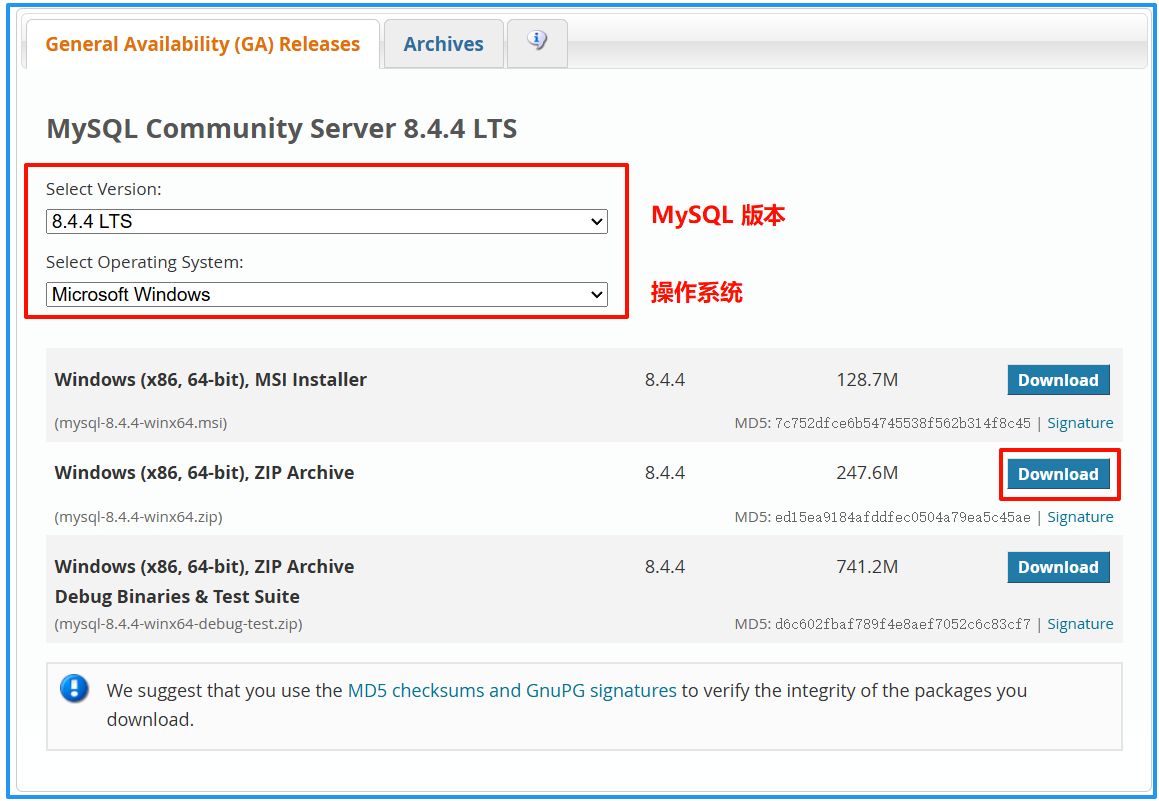
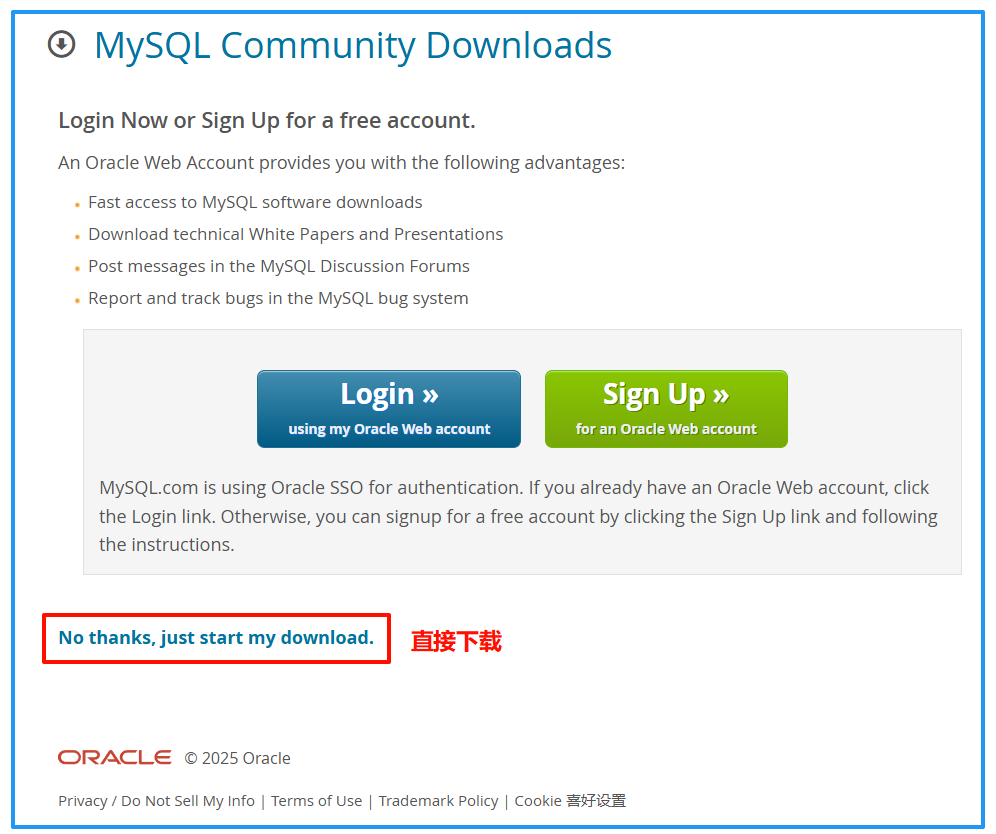
下载完成后,会得到一个压缩包文件。
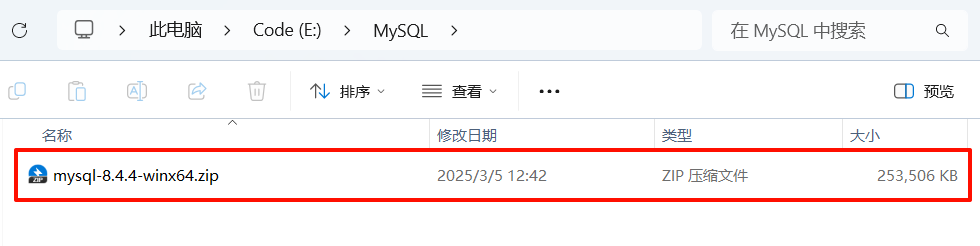
本文会以压缩包的形式安装 mysql,通过这种方式的好处是:
- 不受安装程序默认路径的限制。
- 排除不必要的 mysql 程序。
- 减少受到网络或本地环境的因素导致安装失败的可能。
注意:如果通过安装包的方式下载,一直点击下一步就可以了,虽然简单,但是没有上述的优点。
三、安装 mysql
解压到自己想要的位置,建议不要放在 c 盘。
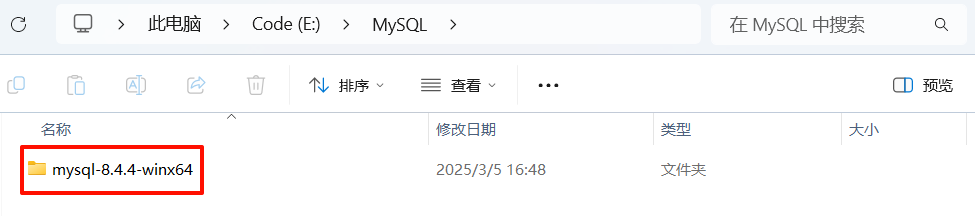
注意:解压就是安装,你可以解压在你想要的位置,建议不要有中文和空格。
四、配置环境变量
配置环境变量可以方便电脑在任何的路径下都执行识别 mysql 的可执行命令,不用每次都进入到 mysql 的 bin 目录下执行命令。
返回桌面,右键 此电脑,点击属性。
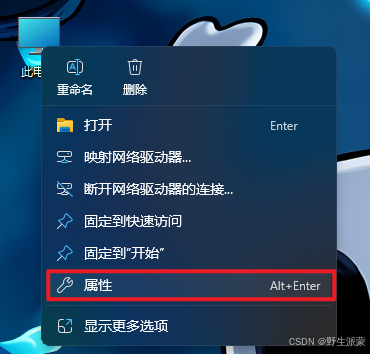
点击 高级系统设置。
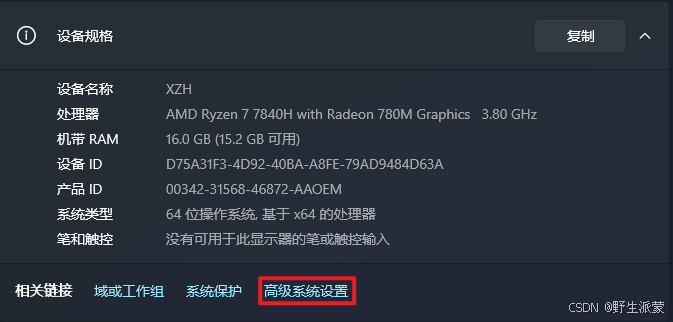
点击 环境变量。
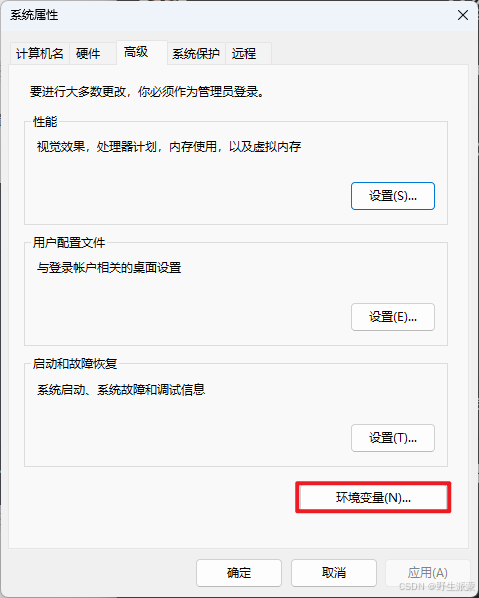
在系统变量模块中,点击 新建。
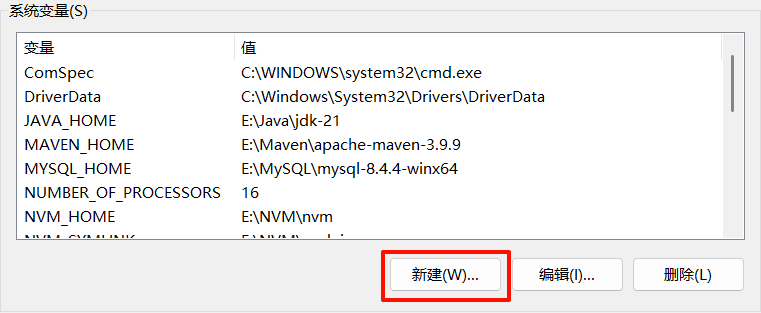
在新建系统变量中,输入下面内容,完成后,点击 确定。
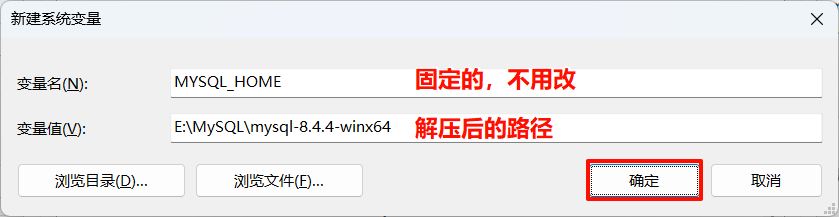
在系统变量中,双击 path 变量。
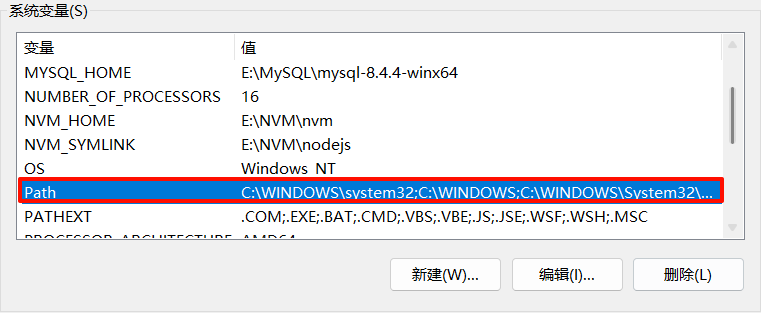
点击 新建 变量,输入下面蓝色背景的内容,可以点击 上移 改变系统变量的加载顺序,玩出,点击 确定。
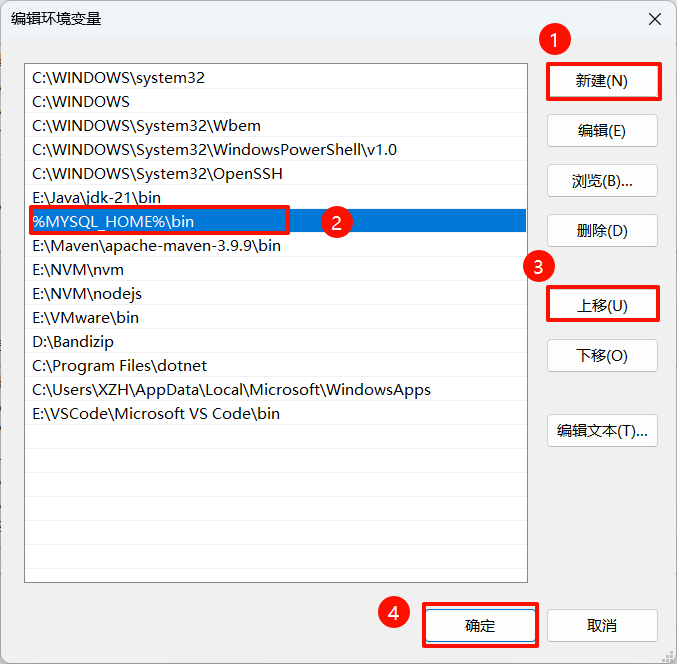
五、配置 mysql
在系统的开始菜单中,以管理员身份打开 powershell 命令行窗口。
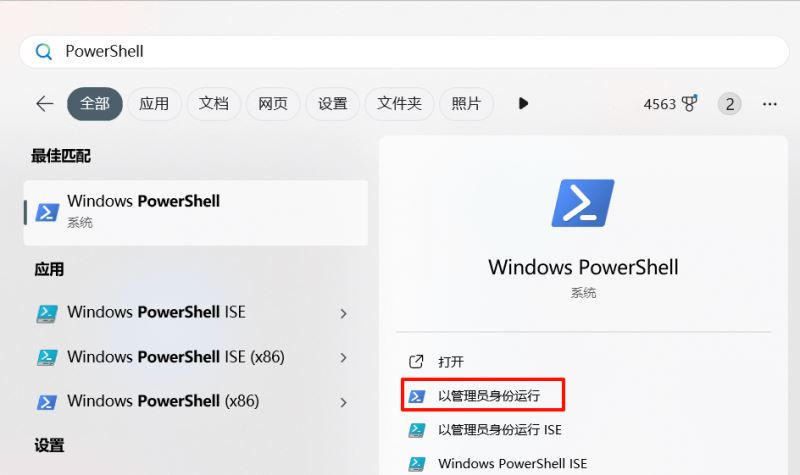
5.1 初始化 mysql
在命令行窗口中输入下面命令:
mysqld --initialize --console
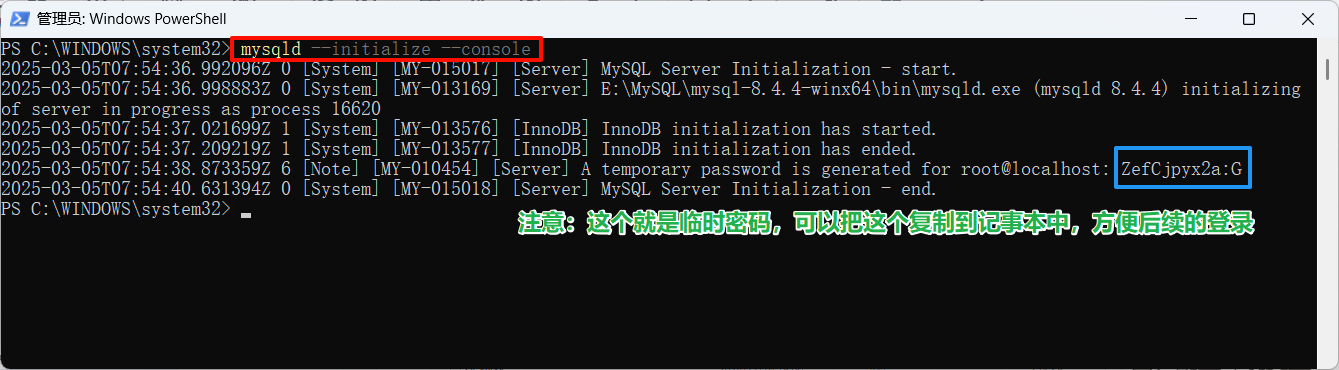
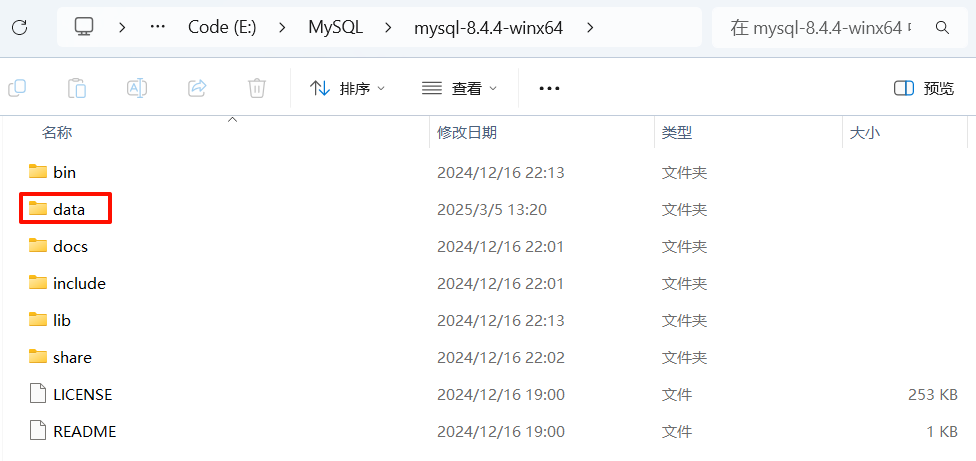
解释:初始化 mysql 的 data 目录。初始化后,会在解压 mysql 的路径中生成 data 目录,生成的目录就是存储数据库的主要位置。
5.2 搭建 mysql 环境
在命令行窗口中输入下面命令:
mysqld --install
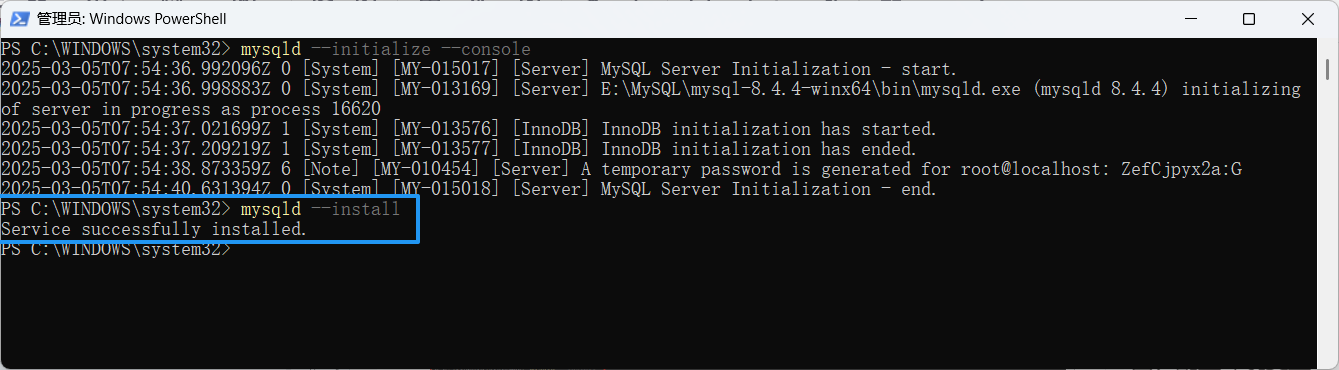
解释:下载 mysql 服务。
在命令行窗口中输入下面命令:
net start mysql
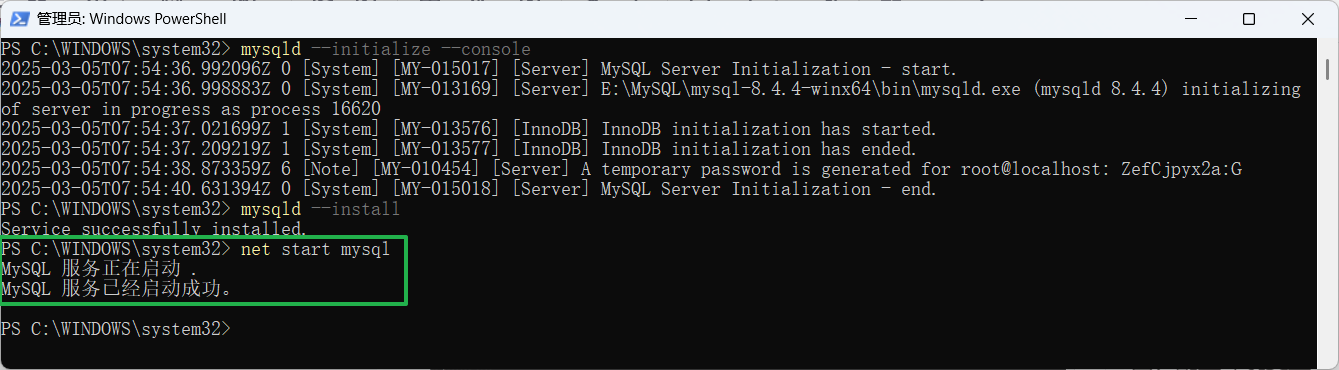
解释:启动 mysql 服务。
六、修改 mysql 密码
在命令行窗口中输入下面命令:
mysql -uroot -p'临时密码'
建议:在记事本上可以先把命令敲好了,复制,再去命令行中直接粘贴,注意大小写和中英文输入。
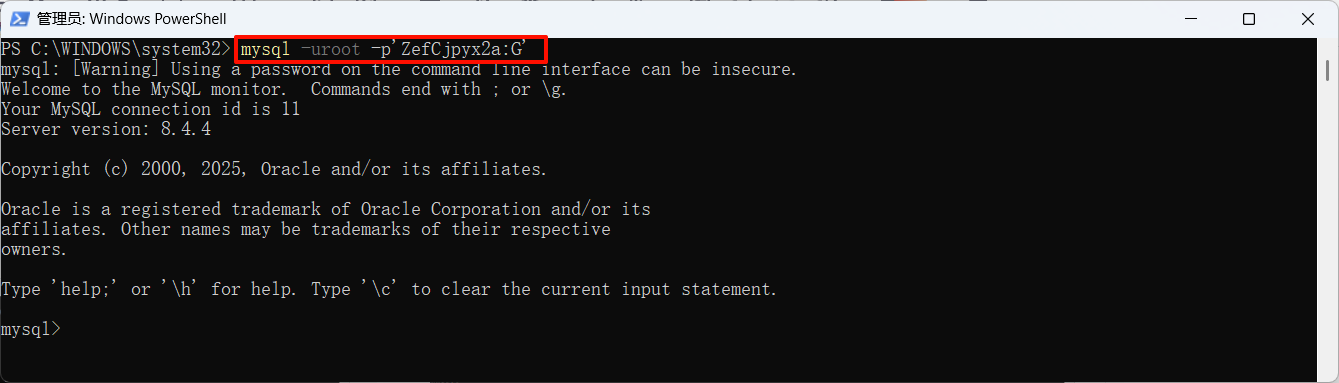
解释:登录 mysql。
在命令行窗口中输入下面命令:
alter user 'root'@'localhost' identified by '新密码';
解释:修改临时密码。
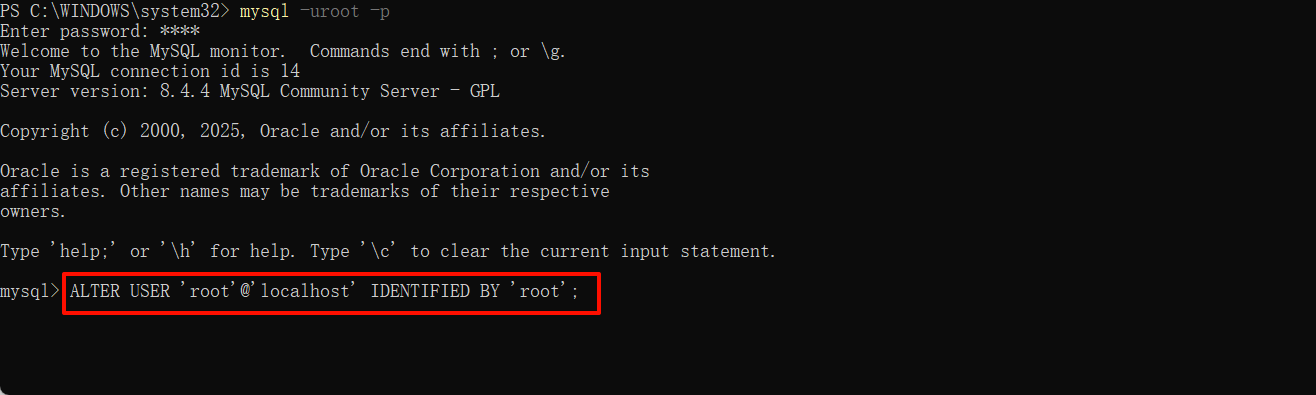
在命令行窗口中输入下面命令:
flush privileges;
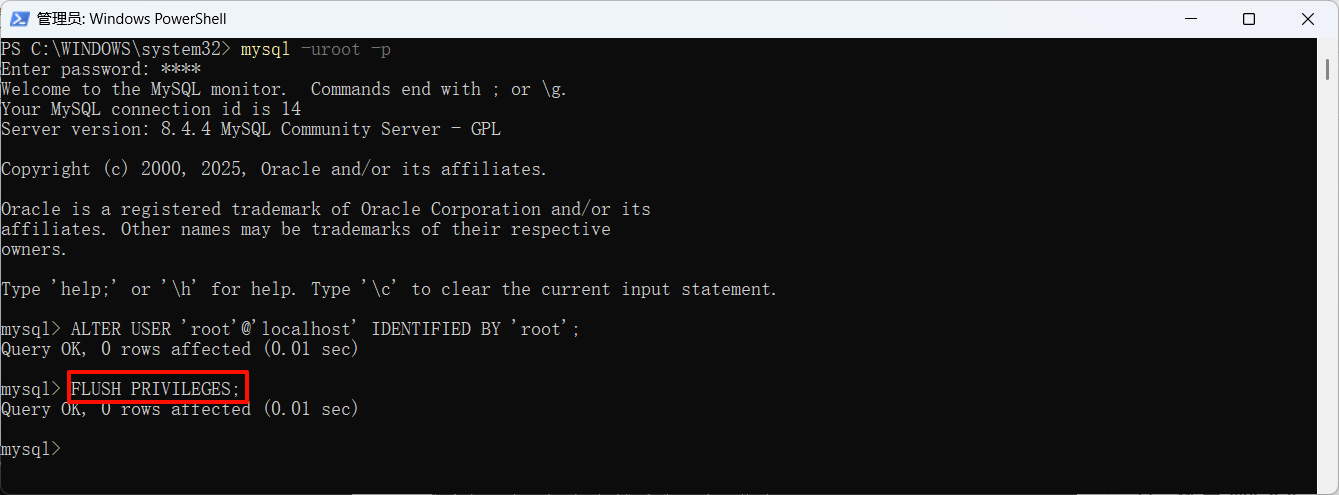
解释:刷新配置。
在命令行窗口中输入下面命令:
exit
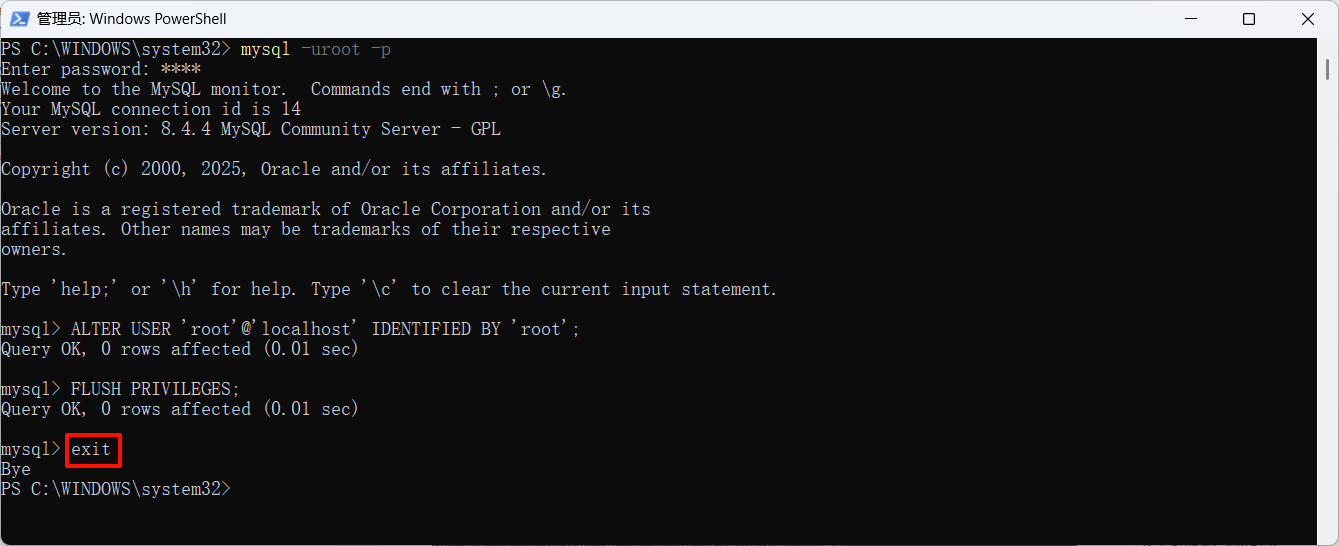
解释:退出 mysql 命令行。
再通过修改好的密码重新登陆 mysql 客户端,出现下面信息表示密码修改成功。
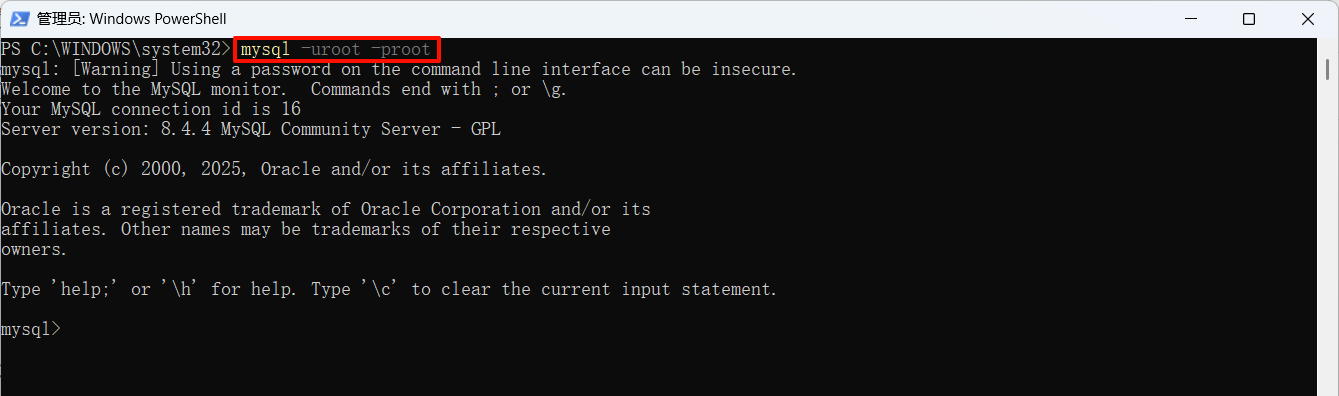
七、卸载 mysql
通过压缩包的方式下载 mysql,相较于安装包的方式,卸载也更加方便,由于是直接解压到指定目录,并未通过系统的包管理工具或安装向导进行安装,因此卸载是比较方便的。
第一步:停止 mysql 服务
net stop mysql

第二步:删除 mysql 服务
mysqld --remove mysql

第三步:删除 mysql 目录
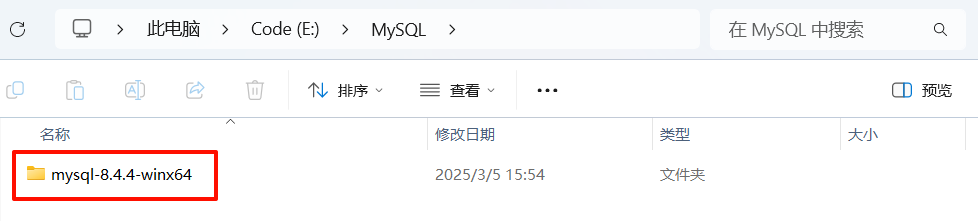
第四步:删除环境变量
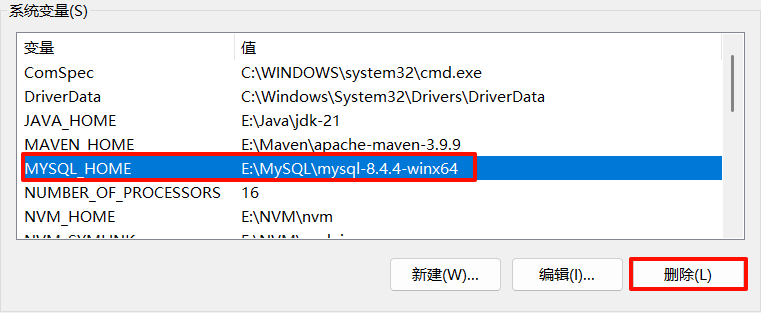
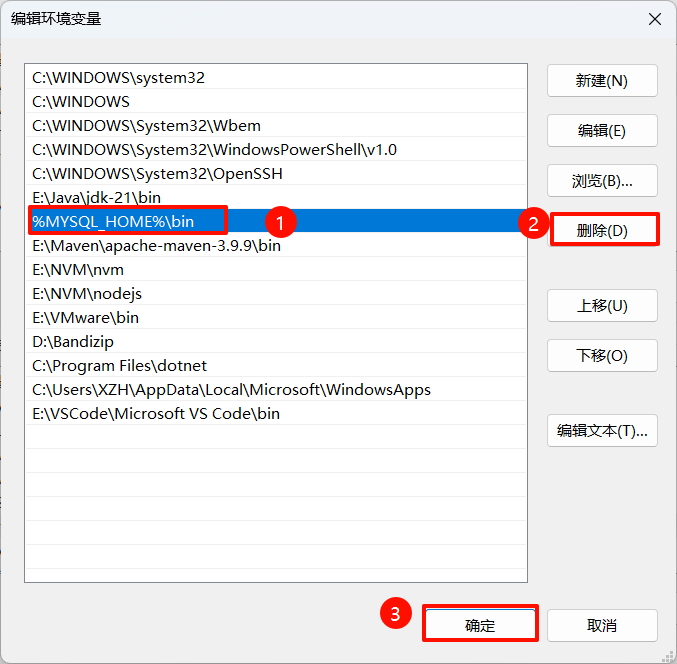
八、结语
这篇文章大概 4300 字,在配置环境变量和修改密码那需要细心一点,我是把自己的 mysql 删除后,跟着文章重新下载了的,如果有什么问题,欢迎在评论区中留言评论。
到此这篇关于mysql 安装配置超完整教程的文章就介绍到这了,更多相关mysql安装配置内容请搜索代码网以前的文章或继续浏览下面的相关文章希望大家以后多多支持代码网!




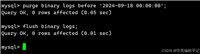
发表评论